Podrobnosti o tom, jak odstranit fotografie z aplikace "iPhone"
Chcete-li uvolnit místo v paměti iPhone, zejména aktualizace operačního systému, stejně jako přidat potřebné soubory, můžete zbavit určitého obsahu. Nyní budeme diskutovat o tom, jak odstranit fotografii z "iPhone". K tomu je několik způsobů, které budou dále projednány. Fotografie můžete smazat zejména pomocí speciálního programu pro osobní počítač se systémem Windows nebo operačním systémem Mac. S tímto řešením můžete snadno čistit a třídit obrázky v zařízení. Také programy pro fotografie na "iPhone" umožňují provádět několik základních akcí, po kterých můžete obrázek jednoduše upravit a dát mu profesionální podobu. Ale řekněte vám všechno podrobněji.
Metoda 1. Čištění pomocí počítače s operačním systémem "Mac"
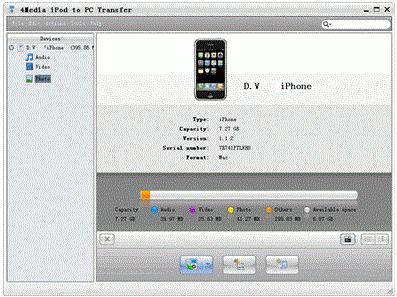
První věc, kterou je třeba udělat, je zjistit, jak odstranit fotografii z iPhone, jako součást této metody je připojit zařízení k počítači s vlastní platformou pomocí kabelu. Operační systém Mac je také produkt Apple, stejně jako dotyčný smartphone, takže jsou plně kompatibilní. Druhým je zahrnutí do programu "iPhone" program pro práci s fotografiemi, který se nazývá iPhoto. Aplikace obvykle začíná automaticky, ale pokud se tak nestane, musíte ji aktivovat sami: buď prostřednictvím složky "Dock", nebo pomocí katalogu aplikací.
Import a export
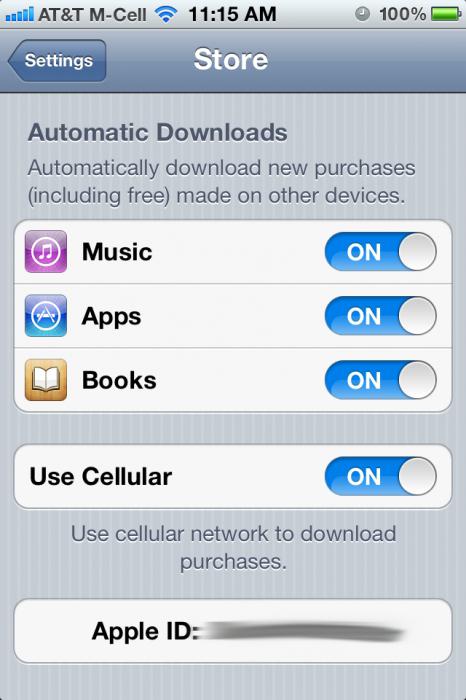
V nabídce "Zařízení" v počítači s operačním systémem "Mac" musíte vybrat "iPhone". Po provedení výše popsaného postupu byste měli zadat fotografie, které potřebujete, můžete je také zkopírovat do počítače a vytáhnout je z paměti a uvolnit místo. Když jste označili požadované fotografie, musíte kliknout na akci "Importovat vybrané". Chcete-li převést kompletní sbírku z vašeho "iPhone", klikněte na "Vše". Následuje krok, který spočívá v odstranění z paměti komunikátoru těch fotografií, které jste zkopírovali a přenesli do počítače. Chcete-li to provést, musíte kliknout na akci "Smazat originály". Tím odstraníte ze svého "iPhone" ty fotky, které byly odeslány do počítače. Nebo klikněte na "Uložit originály", chcete-li je uložit do paměti vašeho smartphonu. Posledním krokem v této metodě je počkat na okamžik, kdy je proces importu fotografií z iPhone do počítače dokončen. Přemístění malého počtu snímků bude trvat méně času, než kdybyste zvolili hodně obsahu. Chcete-li obnovit smazané fotografie z iPhone, můžete je poslat zpět z počítače Mac do paměti telefonu pomocí kabelu USB. To je všechno.
Metoda 2. Odstraňte fotografie pomocí počítače s operačním systémem Windows
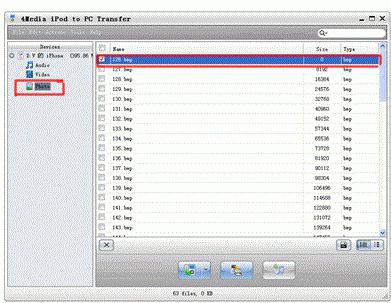
Představujeme vám metodu, jak odstranit fotografii z iPhone pomocí počítače se systémem Windows. Tento přístup je nejběžnější. Co je třeba udělat nejdříve v popsané metodě, je připojit svůj "iPhone" k počítači pomocí kabelu s konektorem USB. Počítač může být také použit jako další záložní úložiště fotografií. Během procesu importu obrázků z iPhone do počítače můžete obsah vymazat z paměti přístroje. Musíte kliknout na akci "Importovat fotky a videa", která se otevře v okně autorunu. Toto dialogové okno se zobrazí automaticky. Klikněte na "Rozšířené možnosti". Tato akce vám umožní nastavit požadovaná nastavení pro proces importu (nebo přesouvání) fotografií z iPhone do počítače. Jako součást tohoto kroku budete muset vybrat místo v počítači, abyste mohli umístit své obrázky na něj. Musíte kliknout na "Procházet" a určit umístění. Zaškrtněte políčko vedle položky "Odstranit soubory po importu". Tato akce provede čištění fotografií na zařízení iPhone po jejich přenesení do počítače. Poté je třeba nastavit značky a uspořádat obrázky. Klikněte na "Importovat". Chcete-li obnovit fotku, můžete pomocí kabelu USB posílat obrázky z počítače do "iPhone".
Metoda 3. Čištění komunikátoru
Dále vám řekneme, jak smazat fotku z iPhone pomocí pouze telefonu. Chcete-li to provést, musíte nejprve spustit aplikaci Fotografie. Poté přejděte na fotografie, které je třeba odstranit. Po kliknutí na tlačítko "Vybrat" - položka se nachází v pravém horním rohu. Uveďte ty fotky, které chcete odstranit (zaškrtnou políčka). Pak klikněte na akci "Smazat", je v dolní části a zobrazí se ve formě košíku. Poté akci potvrdíme.
Metoda 4. Uvolnění spousty paměti
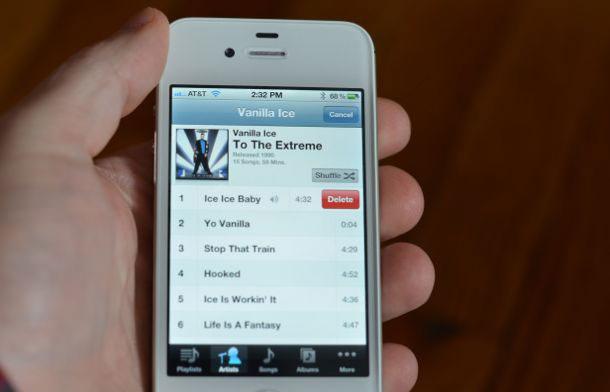 Operační systém telefonu iOS by měl být aktualizován a to by mělo být provedeno prostřednictvím aplikace iTunes. Dále musíte odstranit určitou část obsahu telefonu. V tomto případě mluvíme o fotografii. Nezapomeňte, že každá aktualizace usnadňuje interakci se zařízením včetně jeho čištění.
Operační systém telefonu iOS by měl být aktualizován a to by mělo být provedeno prostřednictvím aplikace iTunes. Dále musíte odstranit určitou část obsahu telefonu. V tomto případě mluvíme o fotografii. Nezapomeňte, že každá aktualizace usnadňuje interakci se zařízením včetně jeho čištění.